- Partie 1 : Qu'est-ce qu'un diagramme circulaire ?
- Partie 2 : Histoire
- Partie 3 : Avantages et inconvénients des diagrammes circulaires
- Partie 4 : Quand utiliser un diagramme circulaire ?
- Partie 5 : Types de diagrammes circulaires
- Partie 6 : Comment réaliser un diagramme circulaire
- Partie 7 : Exemples de diagrammes circulaires
- Partie 8 : Conclusion
Les diagrammes et les graphiques sont un moyen pratique d'interpréter les détails statistiques des entreprises plutôt que de simplement montrer une série de chiffres. Le diagramme circulaire est le plus populaire d'entre eux. Son nom provient de sa ressemblance avec une tarte puisqu'il affiche les données en tranches et a une forme circulaire. Lorsqu'il s'agit de montrer et de quantifier des données simples, le diagramme circulaire est un bon choix car il est facile à réaliser et à comprendre.
Partie 1 : Qu'est-ce qu'un diagramme circulaire ?
Un diagramme circulaire, également connu sous le nom de graphique en cercle, histogramme, diagramme circulaire ou diagramme de dispersion, est un type de graphique qui utilise un graphique circulaire pour visualiser les données. Les pièces du graphique sont égales au pourcentage du total dans chaque groupe. En d'autres termes, la taille de chaque portion de la tarte est proportionnelle à la taille du groupe dans son ensemble. La "tarte" entière représente 100 % d'un total, tandis que les "tranches" représentent des parties de l'ensemble.
En un coup d'œil, les diagrammes circulaires vous aideront à comprendre l'ampleur de vos portions. Ils sont couramment utilisés dans les présentations commerciales et dans l'enseignement pour afficher les proportions entre un large éventail de catégories, telles que les dépenses, les groupes de population et les réponses aux enquêtes.
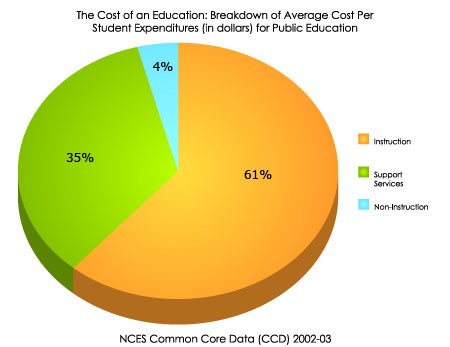
Partie 2 : Histoire
Depuis les années 1800, les diagrammes circulaires sont utilisés pour présenter des chiffres et des cartes. En attirant l'attention sur les taux de mortalité élevés dus aux mauvaises conditions sanitaires pendant la guerre de Crimée, Florence Nightingale a été la première à populariser le diagramme circulaire en tant qu'outil statistique persuasif.
Partie 3 : Avantages et inconvénients des diagrammes circulaires
Avantages des diagrammes circulaires
Maintenant que vous savez ce qu'est un diagramme circulaire, examinons certains de ses avantages :
- Une illustration simple et facile à comprendre.
- Il représente visuellement les données comme une fraction d'un tout, ce qui peut être un outil de communication important, même pour le public le plus inexpérimenté.
- Il permet à l'observateur de voir une comparaison de données d'un seul coup d'œil, ce qui lui permet d'effectuer une analyse immédiate ou de comprendre rapidement les détails.
- L'utilisation de ce tableau évite aux lecteurs d'examiner ou de quantifier les chiffres sous-jacents.
- Vous pouvez manipuler les données du diagramme circulaire pour mettre en évidence les points que vous souhaitez souligner.
- Les diagrammes à secteurs sont visuellement agréables, et donc parfaits pour attirer l'attention des spectateurs.
Inconvénients des diagrammes à secteurs
Bien qu'ils présentent plusieurs avantages, les diagrammes circulaires ont également quelques inconvénients. Mais qu'est-ce que c'est ? Découvrez-les ci-dessous :
- Lorsqu'il y a trop de points de données dans un graphique circulaire, celui-ci perd de son efficacité.
- Si les données sont si nombreuses, elles peuvent devenir confuses et difficiles à lire, et même l'ajout d'étiquettes et de numéros n'y changera rien.
- Étant donné que ce graphique ne reflète qu'un seul ensemble de données, vous aurez besoin d'une série pour comparer différents paramètres.
- Cela peut rendre de plus en plus difficile l'analyse et l'assimilation efficace des connaissances par les lecteurs.
- Il n'est pas facile de comparer des tranches de données car le lecteur doit tenir compte des angles et comparer des pièces non adjacentes.
- Le fait de porter des jugements basés sur l'impact visuel plutôt que sur l'analyse des données contribue à ce que les lecteurs tirent des conclusions erronées.
- En cas de données négatives, le diagramme circulaire n'est pas un bon choix.
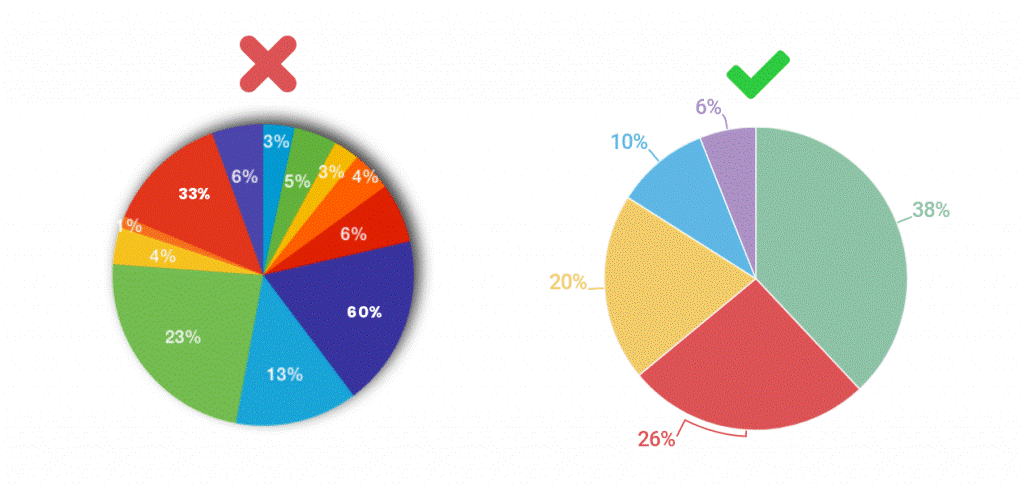
Partie 4 : Quand utiliser les diagrammes à secteurs ?
Un diagramme circulaire est particulièrement utile lorsque l'on cherche à déterminer la composition d'un élément. Lorsqu'il s'agit de résultats catégoriels, un diagramme circulaire est idéal car chaque tranche peut représenter une catégorie différente. Voici un excellent exemple de diagramme circulaire.
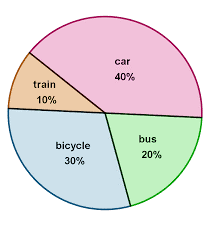
En outre, un diagramme circulaire peut également être utilisé pour évaluer les domaines de croissance au sein d'une entreprise, tels que les ventes, les bénéfices et l'exposition. Un diagramme circulaire est un graphique circulaire dont les parties sont découpées (c'est-à-dire des parts de tarte). La contribution de chaque catégorie à l'affichage des parties d'un tout est représentée par ces segments. Veillez à ce que vos données soient représentatives.
Partie 5 : Types de diagrammes circulaires
En fonction de la dimension du graphique, les diagrammes circulaires sont divisés en deux formes : les diagrammes circulaires en 2D et les diagrammes circulaires en 3D.
1. Diagramme circulaire en 2D
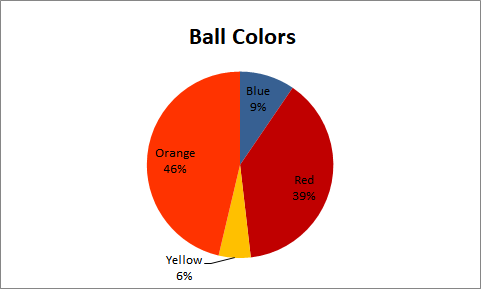
Un diagramme circulaire bidimensionnel est un graphique circulaire qui représente le pourcentage de variables dans un ensemble de données. Cette forme de diagramme circulaire présente les entrées du diagramme en deux dimensions. En fonction de la manière dont les variables sont visualisées sur le diagramme circulaire, le diagramme circulaire 2D est divisé en quatre formes :
- Diagramme circulaire simple
- Diagramme circulaire éclaté
- Diagramme de secteurs (Pie of Pie)
- Diagramme circulaire de barre
2. Diagramme circulaire en 3D
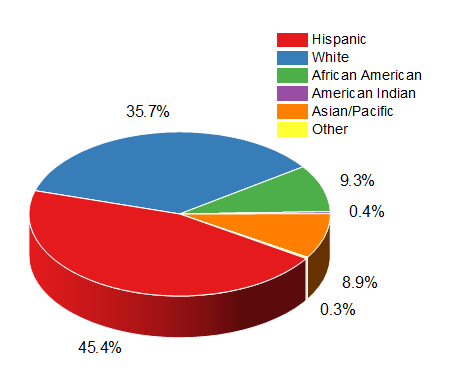
Une représentation tridimensionnelle d'un diagramme à secteurs est un diagramme à secteurs 3D. Il est surtout utilisé à des fins décoratives et n'aide pas à la visualisation des données sur un diagramme circulaire. À l'inverse, elle entraîne une distorsion du graphique et le rend difficile à déchiffrer. Le diagramme à secteurs en 3D est divisé en deux parties :
- Graphique 3D simple
- Graphique 3D éclaté
Partie 6 : Comment réaliser un diagramme circulaire
Vous aurez besoin d'une liste de variables catégorielles (descriptions de vos catégories) et de variables numériques pour créer un diagramme circulaire. Les diagrammes circulaires peuvent être difficiles à dessiner à la main, surtout lorsqu'il s'agit de pourcentages, car le cercle a un diamètre de 360 degrés, ce qui rend le tracé de 13,9 % ou 56 % difficile. Grâce au large éventail de programmes informatiques disponibles aujourd'hui, cette tâche est devenue plus facile.
Dans cet article, vous saurez comment créer un diagramme circulaire dans Excel et sur EdrawMax.
1. Diagramme à secteurs dans Excel
Créer un diagramme circulaire dans Excel peut être très facile si vous suivez correctement le tutoriel étape par étape ci-dessous. Par exemple, vous créez un diagramme circulaire dans Excel représentant le pourcentage de personnes possédant certains types d'animaux de compagnie :
- Chiens (1110 personnes)
- Chats (987 personnes)
- Rongeurs (312 personnes)
- Reptiles (97 personnes)
- Poisson (398 personnes)
Étape 1 : Premièrement, saisissez vos données dans une feuille de calcul Excel. Dans une colonne, inscrivez vos groupes et dans l'autre, vos nombres. Dans cet exemple, les catégories sont les différents types d'animaux de compagnie. Inscrivez-les dans la colonne A. Dans la colonne B, inscrivez les numéros correspondant à chaque groupe. Lorsque vous saisissez des données, ne laissez pas de lignes ou de colonnes vides.
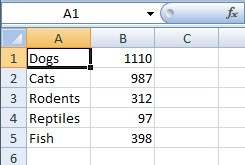
Étape 2 : Maintenant, sélectionnez vos données. Pour ce faire, cliquez sur le coin supérieur gauche et faites glisser le curseur jusqu'au coin inférieur droit.
Étape 3 : Sélectionnez le type de diagramme circulaire dont vous avez besoin en cliquant sur "Insérer," puis "Circulaire." Pour les diagrammes circulaires simples, comme celui de cet exemple de problème, la première option (2D) suffit généralement. Excel peut insérer le diagramme circulaire dans votre feuille de calcul après avoir appuyé sur le bouton du diagramme.
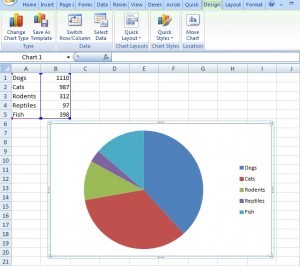
Conseil pro : Si vous faites une erreur dans vos entrées, vous n'avez pas besoin de refaire tout le graphique ; il vous suffit de saisir votre correction dans les données d'origine et Excel corrigera automatiquement le graphique.
2、Diagramme circulaire dans EdrawMax.
Vous pouvez également créer un diagramme circulaire avec le logiciel EdrawMax en quelques étapes rapides. EdrawMax est un outil efficace qui propose des centaines de modèles prédéfinis pour faciliter la tâche de ses utilisateurs. Vous pouvez télécharger l'application pour profiter de ses nombreux avantages. Pour créer un graphique circulaire, connectez-vous à votre compte et suivez les étapes ci-dessous :
Étape 1 : Ouvrez EdrawMax depuis votre ordinateur, et naviguez vers [Nouveau] > [Graphiques et diagrammes] > [Circulaire].
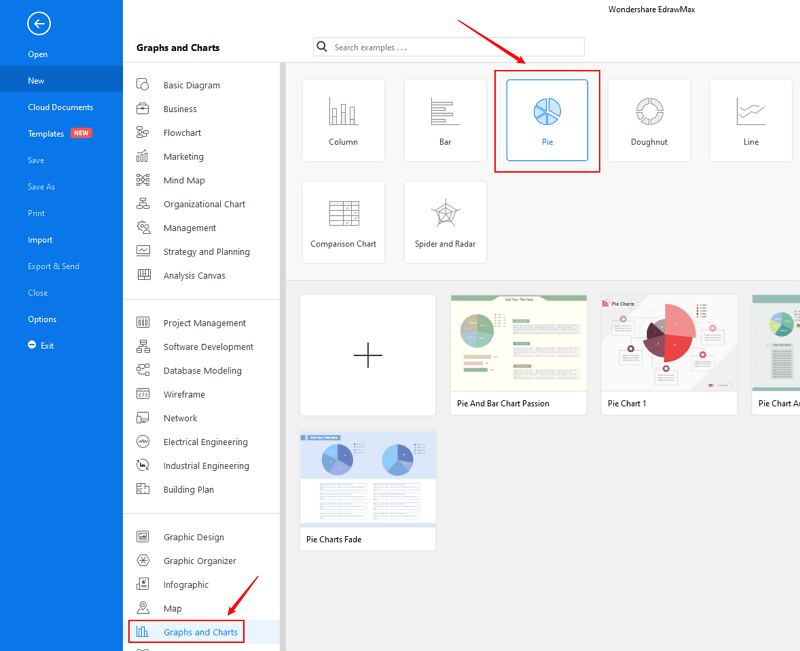
Étape 2 : Ouvrez et modifiez un modèle de diagramme à secteurs pré-fait, ou vous pouvez créer un nouveau graphique à secteurs avec des formes intelligentes prédéfinies et des outils d'édition de graphiques.
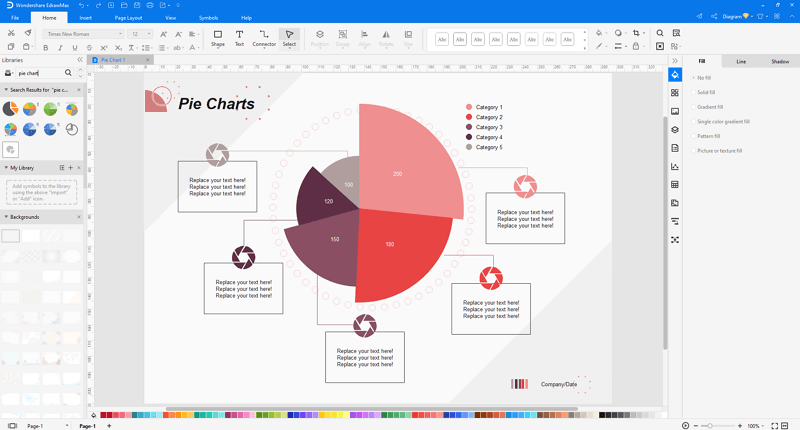
Étape 3: Une fois le diagramme circulaire réalisé, vous pouvez l'enregistrer et l'exporter sous forme de graphiques (JPG, PNG), de PDF, de fichiers MS Office modifiables, de SVG et de fichiers Visio vsdx.

Étape 4: Vous pouvez également partager votre diagramme à secteurs via les médias sociaux et les liens de partage. En outre, vous pouvez publier le diagramme circulaire dans la galerie de modèles en ligne d'EdrawMax.
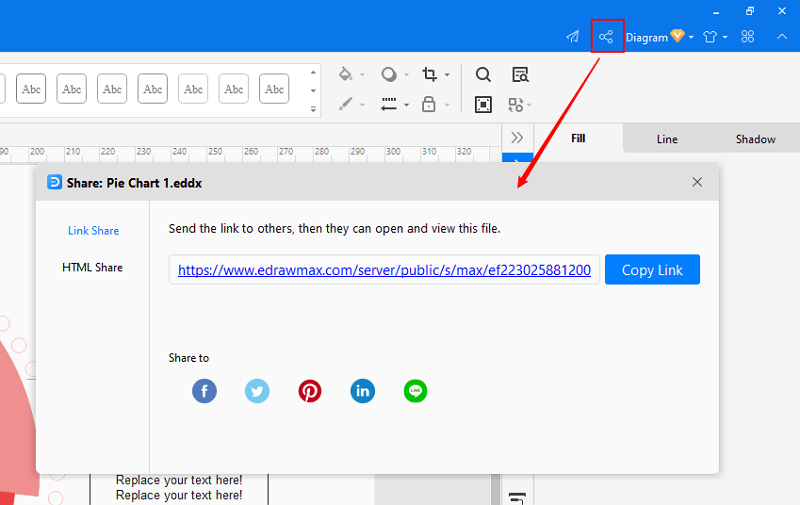
EdrawMax
Logiciel de Diagrammes Tout-en-un
- Grande Compatibilité de fichiers: Importer et exporter vos dessns sous différents formats tels que Visio
- Interopérabilité (Windows, Mac, Linux, Web)
Partie 7 : Exemples de diagrammes circulaires
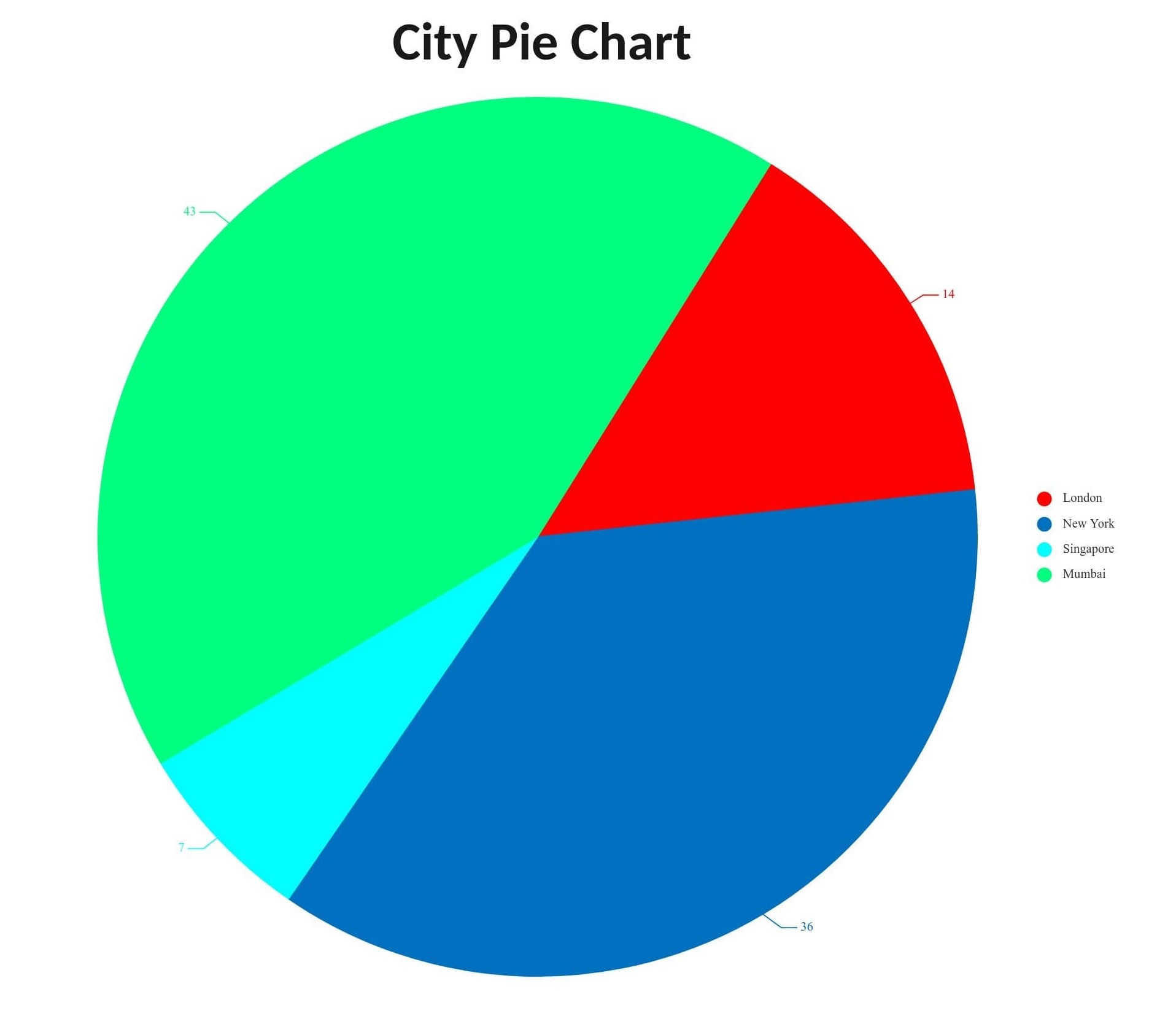
Ci-dessus, un exemple de diagramme circulaire de la ville disponible sur EdrawMax. Il présente des informations sur la démographie et la densité de population des quatre villes les plus peuplées de la planète : Londres, New York, Mumbai et Singapour.
Vous trouverez ci-dessous un autre modèle de diagramme circulaire indiquant la durée de travail des salariés dans une entreprise. Le graphique montre que la majorité d'entre eux étaient prêts à travailler dans l'entreprise.
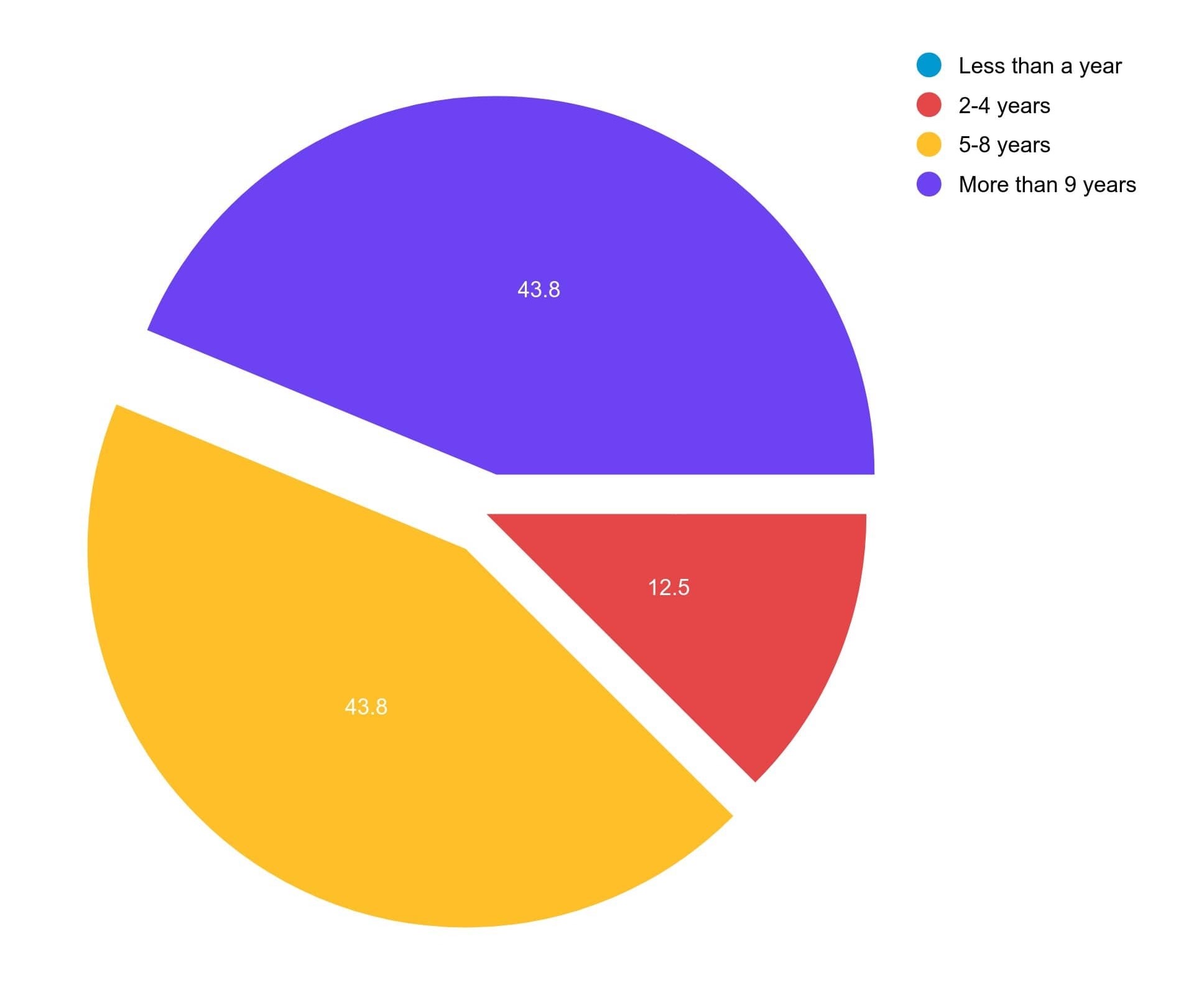
Partie 8 : Conclusion
En conclusion, après avoir lu cet article, vous serez en mesure de créer un diagramme circulaire dans Excel ainsi que sur EdrawMax. Un diagramme circulaire peut vous aider à organiser vos données d'une manière visuellement attrayante, que vous pouvez utiliser dans divers contextes.


